Môžete ísť na zelenú bez toho, aby ste sa o to pokúsili.
Existuje mnoho dôvodov, prečo je používanie počítača ekologickejšie. Potreba znížiť našu uhlíkovú stopu a prudko stúpajúce náklady na energiu sú však pre mnohých z nás najpútavejšie.
Existuje množstvo trikov a tipov, ktoré vám môžu pomôcť dosiahnuť ekologickejšie používanie počítača. Pozrime sa na niekoľko spôsobov, ako môžete znížiť spotrebu energie počítača, ušetriť na účtoch za energiu a zvýšiť udržateľnosť používania počítača.
Prečo je zelená výpočtová technika dôležitá
Počítače a ich periférne zariadenia sa nemusia zdať ako zariadenia náročné na energiu a v mnohých prípadoch je to pravda. Často však bežia a máme ich často.
Aký veľký vplyv teda majú na našu spotrebu energie?
Prekvapivo je to až 5 % účtov za energie v domácnostiach. Pre ľudí, ktorí pracujú z domu, môže byť toto číslo vyššie. V podstate to znamená, že pomocou niekoľkých jednoduchých krokov môžete výrazne ušetriť na účtoch za energiu, pomôcť životnému prostrediu a predĺžiť životnosť vášho počítača.
Tu je deväť spôsobov, ako urobiť používanie počítača ekologickejším.
1. Upravte nastavenia napájania počítača
Začnime jednoznačným. Úprava nastavení napájania počítača je najjednoduchší spôsob, ako znížiť spotrebu energie počítača. Napríklad váš laptop zvyčajne spotrebuje asi 10-12 wattov výkonu pri behu. Zatiaľ čo v režime spánku sa zníži na 3-4 watty.
Windows
- Typ Moc do vyhľadávacieho poľa systému Windows a vyberte Nastavenia napájania a spánku. Odtiaľto môžete zmeniť načasovanie prechodu počítača do režimu spánku.
- Prvé okno zobrazuje niekoľko základných nastavení. Výberom nasledujúceho však získate väčšiu kontrolu nad týmito nastaveniami Ďalšie nastavenia napájania> Zmeniť nastavenia plánu > Rozšírené nastavenia.
- Teraz si môžete prispôsobiť možnosti, ako napríklad vypnutie pevného disku, nastavenia napájania USB a ďalšie.
macOS
- Prejdite na Systémové preferencie > Batéria > Nabíjačka.
- Pomocou posúvača upravte čas, po ktorom sa obrazovka vypne. Môžete tiež upraviť ďalšie nastavenia napájania, napríklad nechať počítač prejsť do režimu spánku po vypnutí obrazovky.
- Kliknite na Batéria a pri napájaní z batérie upravte nastavenia podľa svojich preferencií.
Linux
Nastavenia konfigurácie napájania v systéme Linux sa budú líšiť v závislosti od distribúcie. Bude to však podobné krokom uvedeným nižšie, pri ktorých sa použil Linux Mint.
- OTVORENÉ Nastavenie, a vyberte Hardvér > Správa napájania.
- Tu budete môcť upraviť nastavenia spánku a ďalšie možnosti napájania. Nezabudnite kliknúť na Batérie a upravte nastavenia aj pre toto.
Jednoduchá úprava niekoľkých nastavení môže znamenať obrovský rozdiel v spotrebe energie vášho počítača.
2. Odpojte počítač, keď sa nepoužíva
Aj keď je váš počítač vypnutý, stále odoberá malé množstvo energie, kedykoľvek je zapojený. V skutočnosti veľa elektronických zariadenia by mali byť odpojené, keď sa nepoužívajú.
Tento krok vám ušetrí nielen peniaze na účtoch za energie, ale aj chráni vaše zariadenie pred malými prepätiami. Tie môžu poškodiť váš počítač a v prípade silných prepätí alebo výpadkov môžu ľahko zničiť počítač.
Jedným z užitočných tipov je zapojiť počítač a jeho periférne zariadenia do rozbočovača. To vám umožní vypnúť všetky vaše zariadenia naraz.
3. Používajte energeticky efektívny hardvér
Pri nákupe nového notebooku alebo počítača zvažujeme predovšetkým hardvérové špecifikácie. Má správny procesor, nároky na úložisko, RAM atď.?
Zvážte však pridanie energetickej účinnosti do tohto zoznamu. Podľa amerického ministerstva energetiky môžu počítače označené Energy Star spotrebovať až o 65 % menej energie ako počítače bez označenia.
Počas životnosti zariadenia to môže viesť k obrovským úsporám energie a financií.
4. Úvahy o softvéri
Nie každý softvér je vytvorený rovnako! Zle nakódovaný softvér môže zbytočne spotrebovávať energiu. Existujú normy na úsporu energie, ako je ISO 50001, ktoré sa vzťahujú na softvér. Tie sú však v popisoch softvéru uvedené len zriedka, takže určenie energetickej účinnosti softvéru je zložité.
Existuje však spôsob, ako znížiť vplyv softvéru na spotrebu energie vášho počítača. Mnohé aplikácie bežia ako nepretržité procesy na pozadí. Veľa času je to zbytočné a príliš veľa procesy na pozadí nevyužívajú iba energiu ale tiež ovplyvňujú výkon vášho počítača.
Windows
Ak chcete skontrolovať procesy spustené na vašom počítači, stlačte tlačidlo Ctrl, Shift a Esc tlačidlá súčasne a vyberte Začiatok tab. Odtiaľto môžete zakázať spustené nepotrebné aplikácie pri každom zapnutí počítača. Pozor, ak si nie ste istí, či je proces potrebný, hrajte na istotu a nechajte ho spustený.
Ale je ich dosť Procesy Windows, ktoré možno bezpečne zastaviť.
macOS
Existuje mnoho spôsobov, ako vypnite nepotrebné nastavenia, aby ste optimalizovali svoj Mac. Ak chcete napríklad zastaviť nechcené spúšťacie aplikácie, prejdite na Systémové predvoľby > Používatelia a skupiny a vyberte svoj účet zľava. Teraz kliknite Prihlasovacie položky a použiť Mínus tlačidlo na deaktiváciu nepotrebných položiek.
5. Rozhodnite sa pre prenosný počítač cez pracovnú plochu
Notebooky sú oveľa energeticky účinnejšie ako ich stolní bratia. Bohužiaľ nie je možné byť presnými číslami, pretože to do značnej miery závisí od vybavenia.
Notebooky však zvyčajne spotrebúvajú od 20 wattov až po približne 50 wattov v extrémnych prípadoch. Pre porovnanie, dokonca aj energeticky efektívny stolný počítač spotrebuje 60 wattov, a to môže narásť až na 250 wattov v počítačoch s vyššou spotrebou energie.
6. Choďte bez papiera
Tlač si vyžaduje energiu aj iné zdroje, ako je atrament a papier. Namiesto tlače dokumentov môžete použiť digitálne alternatívy vrátane e-mailu, cloudového úložiska alebo digitálnych dokumentov. Digitálne dokumenty sú ľahko dostupné a zdieľané a sú šetrnejšie k životnému prostrediu ako tlačené.
Našťastie dnes už nie je potrebné tlačiť každý dokument, keďže k väčšine našich dokumentov máme digitálny prístup.
7. Recyklujte svoje staré vybavenie
Veľa sa hovorí o prechode na „obehové hospodárstvo“, maximalizácii využívania zdrojov a recyklácii na zníženie odpadu. Jedným zo spôsobov, ako to môžete dosiahnuť, je zabezpečiť, aby bolo vaše staré počítačové vybavenie správne recyklované.
Elektronické zariadenia obsahujú toxické materiály ako olovo, ortuť a kadmium, ktoré môžu pri nesprávnej likvidácii znečistiť vzduch a vodu. Recyklácia starého počítačového vybavenia pomáha predchádzať prenikaniu týchto toxických materiálov do životného prostredia a umožňuje opätovné použitie cenných materiálov.
Mnoho predajcov a organizácií má programy, ktoré vám umožňujú správne a bezpečne recyklovať vaše počítače. Okrem toho, agentúra na ochranu životného prostredia má online zdroj, ktorý vám môže pomôcť nájsť blízky recyklačný zdroj.
8. Namiesto režimu spánku použite režim dlhodobého spánku
Režim spánku je často predvolené nastavenie, do ktorého počítač vstúpi, keď sa nepoužíva. Aj keď to šetrí energiu, vyžaduje to určitú energiu na uchovanie dokumentov a nastavení v pamäti RAM.
Hibernácia počítača je efektívnejšia, pretože súbory, dokumenty a nastavenia sú uložené na pevnom disku a nespotrebúvajú žiadnu energiu. Jednou z výhrad je čas, počas ktorého je počítač pravdepodobne nečinný. Prebudenie počítača z hibernácie si vyžaduje viac energie. Ak je teda pravdepodobné, že počítač často prebúdzate, režim spánku by mohol byť efektívnejší.
9. Znížte jas obrazovky
Nakoniec, zníženie jasu obrazovky je účinný spôsob, ako znížiť spotrebu energie počítača. Napríklad pri prevádzke na batériu môže zníženie jasu obrazovky o 10 % ušetriť až 5 % spotreby batérie.
Windows
Zapnutím režimu šetrenia batérie sa obrazovka automaticky stlmí, keď počítač spotrebuje batériu. Jas môžete manuálne upraviť tak, že prejdete na Nastavenia > Systém > Displej > Jas a farba.
macOS
Úpravu jasu obrazovky pre počítače Mac je možné vykonať pomocou F1 a F2 kláves na klávesnici. K dispozícii je tiež a rýchly a jednoduchý trik, ktorý vám pomôže doladiť nastavenia jasu.
Linux
Pre väčšinu distribúcií Linuxu budete musieť prejsť na Nastavenia > Hardvér > Správa napájania, potom kliknite na karty jasu. Tu budete môcť upraviť rôzne parametre jasu.
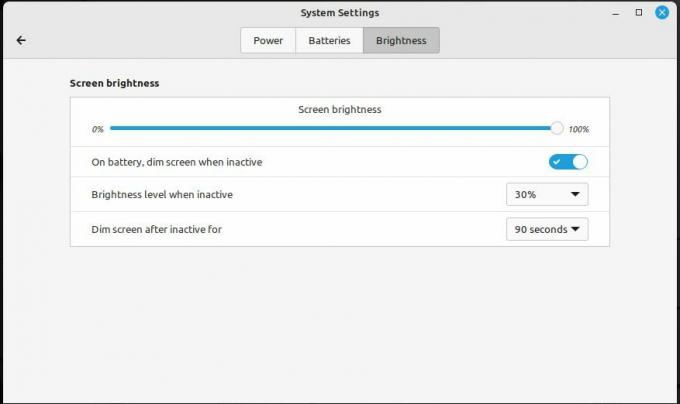
Každá maličkosť pomáha
Niekoľko jednoduchých krokov na zníženie spotreby energie pri používaní počítača sa nemusí zdať ako veľký problém. Všetky tieto kroky sa však sčítavajú a môžu mať citeľný vplyv na účty za energiu a predĺžiť životnosť vášho počítača. A nezabúdajme ani na ekologické benefity.
Je to dobré pre životné prostredie a vaše vrecko. Implementácia mnohých z týchto krokov trvá len niekoľko okamihov a úspory sú okamžité.